Trong bài viết Bảo vệ ảnh đại diện Facebook - bạn đã thử?, Quản trị mạng đã giới thiệu tới bạn đọc tính năng Profile Picture Guard, bảo vệ ảnh đại diện Facebook hiện được triển khai tại Ấn Độ. Tính năng này sẽ ngăn chặn những hành vi sao chép, tải ảnh avatar Facebook trái phép.
Khi kích hoạt tính năng này, ảnh profile Facebook sẽ được bảo vệ và xuất hiện biểu tượng chiếc khiên trên khung hình. Mặc dù, tính năng Profile Picture Guard trên Facebook chưa được áp dụng tại khu vực Việt Nam, nhưng bạn hoàn toàn có thể bảo vệ avatar Facebook theo bài viết dưới đây.
Hướng dẫn bảo vệ avatar Facebook
Bước 1:
Để có được tính năng bảo vệ ảnh đại diện Facebook, chúng ta sẽ cài đặt tiện ích J2TeaM Security cho trình duyệt Chrome theo link dưới đây. Tiện ích này sẽ giúp trình duyệt tránh được những cuộc tấn công lừa đảo, chứa mã độc, được tạo bởi nhóm phát triển người Việt.
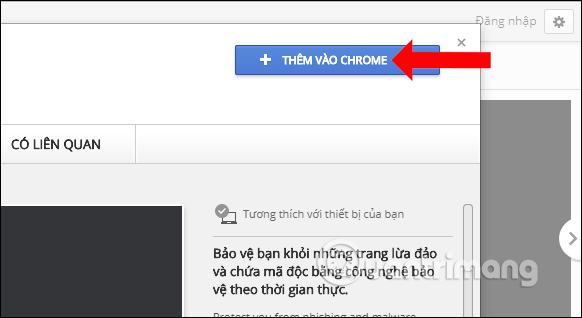
Bước 2:
Khi cài đặt xong bạn sẽ thấy trên thanh truy cập địa chỉ trình duyệt sẽ thấy biểu tượng chữ J của tiện ích. Nhấn chuột phải vào biểu tượng rồi nhấn tiếp vào mục Công cụ để hiển thị các tính năng của tiện ích. Trong danh sách chọn Bảo Vệ Hình Ảnh Đại Diện Facebook.
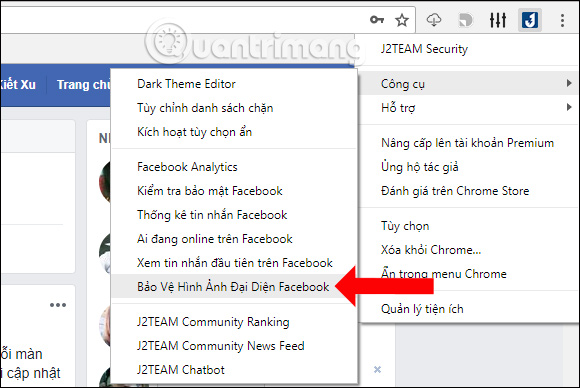
Bước 3:
Ngay sau đó người dùng sẽ được chuyển tới trang giao diện mới. Tại đây, bạn sẽ thấy ảnh đại diện sau khi được bảo mật, cũng có biểu tượng hình khiên trong khung. Nhấn Turn On Profile Picture Guard để khởi động tính năng này.
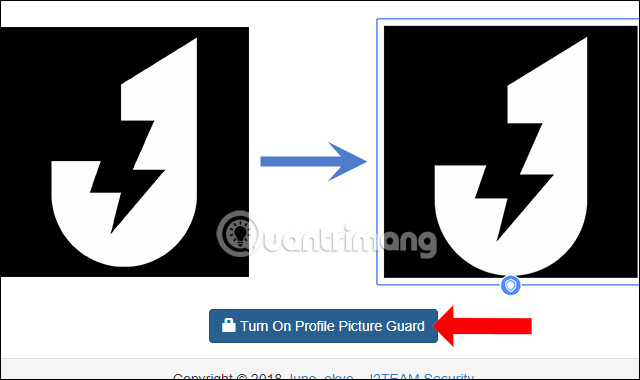
Bạn chờ tính năng được áp dụng với tài khoản Facebook cá nhân.
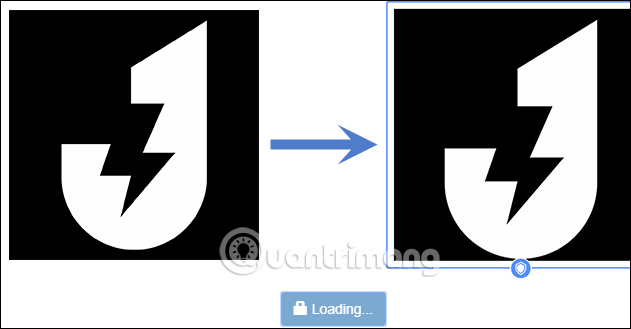
Sau đó chúng ta load lại tài khoản Facebook và sẽ thấy ảnh đại diện xuất hiện khung xanh bảo vệ như hình dưới đây. Như vậy người khác khi truy cập vào giao diện tài khoản Facebook của bạn sẽ không thể click vào ảnh đại diện như thông thường.
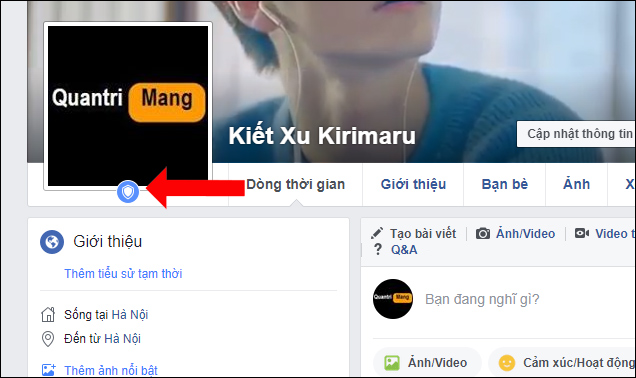
Bước 4:
Nếu không muốn dùng tính năng bảo mật này nữa, bạn cũng truy cập lại công cụ Bảo vệ hình ảnh đại diện Facebook, rồi nhấn Turn Off Profile Picture Guard.
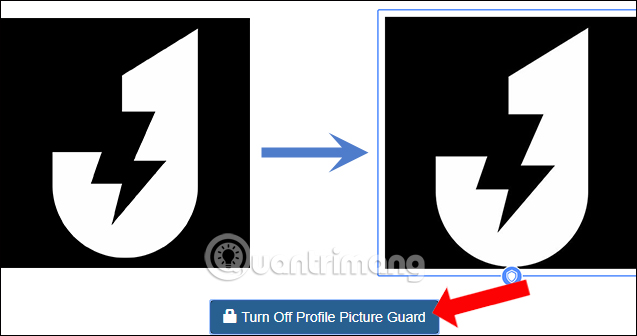
Mặc dù tính năng bảo vệ ảnh đại diện Facebook chưa được áp dụng tại Việt Nam, nhưng người dùng có thể sử dụng tiện ích J2TeaM Security trên Chrome để bảo mật avatar Facebook của mình. Ảnh sẽ không thể click chọn, sao chép hay thậm chí tải xuống như trước đây.




